Comment désactiver AirPlay sur iPhone, iPad et Mac
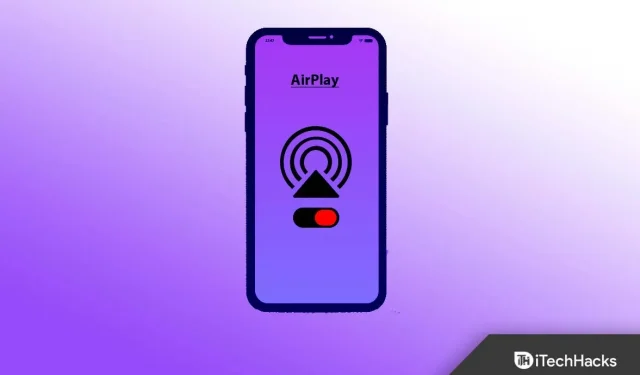
Bien que la fonctionnalité AirPlay soit très utile en matière de partage de contenu, elle peut tout de même parfois vous déranger en raison d’une utilisation difficile. De nombreux utilisateurs sont déconcertés par cela et ne veulent plus utiliser cette fonctionnalité. Mais malheureusement, ils ne savent pas comment désactiver AirPlay sur leur iPhone.
Cependant, si vous ne savez pas comment désactiver AirPlay sur iOS 16, il y a de bonnes nouvelles pour vous car nous avons quelques astuces simples avec lesquelles vous pouvez facilement désactiver la fonction AirPlay sur votre iPhone. Alors, sans vous faire attendre plus longtemps, passons à ces astuces.
Contenu:
- 1 Qu’est-ce qu’AirPlay sur iPhone ?
- 2 AirPlay est-il disponible sur mon téléphone ? Comment trouver AirPlay dans les paramètres de mon iPhone ?
- 3 Comment désactiver AirPlay sur iPhone 13, 14
- 4 Quelle est la meilleure façon de masquer les appareils AirPlay ?
- 5 Puis-je trouver mes paramètres AirPlay ?
- 6 Où puis-je trouver les paramètres AirPlay ?
- 7 Quelle est la raison pour laquelle AirPlay apparaît si souvent ?
- 8 Quelle est la meilleure façon de supprimer AirPlay de l’écran de verrouillage ?
- 9 Comment activer AirPlay sur mon iPhone, iPad ou Mac ?
- 10. AirPlay peut-il être complètement désactivé ?
- 11 Du bureau de l’auteur
Qu’est-ce qu’AirPlay sur iPhone ?
La technologie AirPlay vous permet de diffuser et de partager de l’audio et de la vidéo. En utilisant le Wi-Fi, vous pouvez mettre en miroir l’écran de votre iPhone et diffuser du contenu multimédia sur un récepteur compatible. Il est similaire au Chromecast en termes de connectivité sans fil. L’application vous permet de diffuser des chansons, des podcasts et des films directement depuis l’iPhone vers le grand écran pour une lecture plus fluide.
AirPlay est-il disponible sur mon téléphone ? Comment trouver AirPlay dans les paramètres de mon iPhone ?
L’iPhone dispose d’une fonction AirPlay dans le centre de contrôle. Votre iPhone dispose de ces paramètres sous Paramètres généraux. Donc, si vous voulez en savoir plus sur la façon de désactiver AirPlay sur iPhone, assurez-vous de lire ce guide plus loin :
Comment désactiver AirPlay sur iPhone 13, 14
Vous venez de mettre à jour votre iPhone avec le dernier système d’exploitation ou vous êtes passé à un iPhone sur lequel AirPlay est maintenant activé mais vous ne savez pas comment l’éteindre ? Il était plus facile de configurer ces paramètres dans les versions antérieures du système d’exploitation, mais ne vous inquiétez pas ; nous vous aiderons avec la nouvelle version du système d’exploitation. Donc, si vous ne savez pas comment désactiver AirPlay sur votre iPhone, assurez-vous de suivre ces étapes :
- Balayez vers le bas depuis le coin supérieur droit pour ouvrir le Centre de contrôle .
Remarque . Sur iPhone 8 et versions antérieures, le Centre de contrôle est également accessible en glissant vers le haut depuis le bas.
- Sélectionnez Screen Mirroring dans le menu.
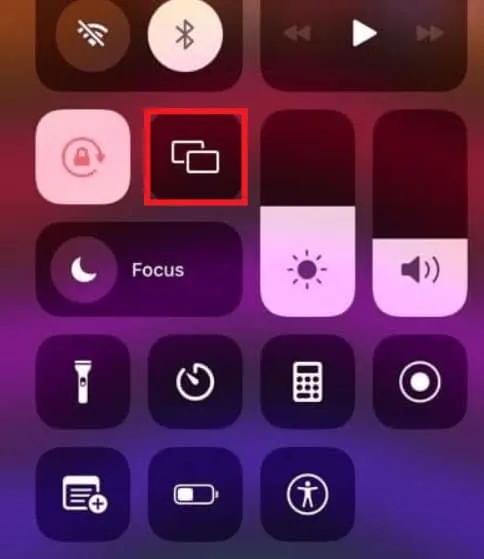
- Sélectionnez Arrêter la mise en miroir dans le menu contextuel.
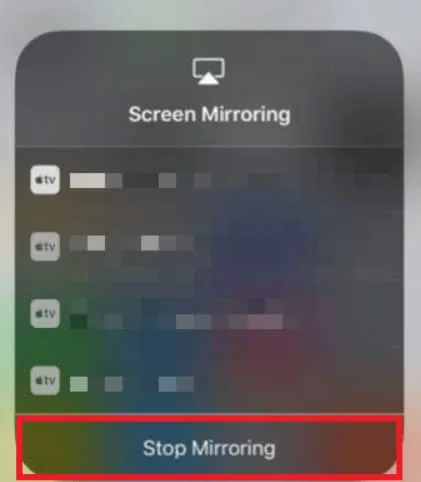
Quelle est la meilleure façon de masquer les appareils AirPlay ?
Donc, comme nous l’avons déjà mentionné, comment désactiver AirPlay sur iPhone, mais il est toujours possible que n’importe qui puisse y accéder sur votre autre appareil AirPlay. Par conséquent, nous avons mentionné certaines méthodes que vous pouvez utiliser pour empêcher les étrangers de se connecter à votre appareil AirPlay, mais il n’existe aucun moyen spécifique de masquer un appareil AirPlay. Mais la méthode que nous avons mentionnée ci-dessous a aidé certains utilisateurs et certains disent que cela ne fonctionne pas pour eux. Vous pouvez donc essayer cette méthode sur votre iPhone et vérifier si cela fonctionne.
Méthode 1 : Application Apple TV Remote
- Vous devrez ouvrir l’application Apple TV Remote.
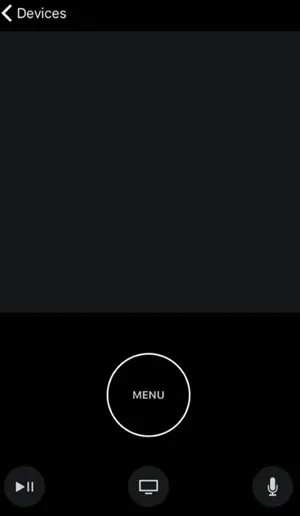
- Allez dans le menu « Appareils ».
- Dans le menu Edition, cliquez sur Modifier.
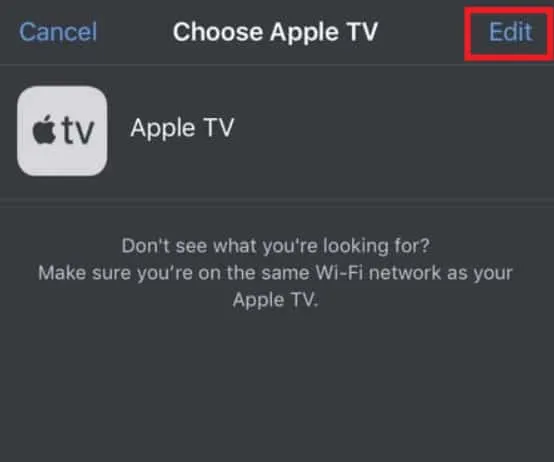
- Vous pouvez supprimer un appareil en cliquant sur le cercle rouge à côté de celui-ci.
- Enfin, cliquez sur Désactiver.
Méthode 2 : paramètres Apple TV AirPlay
- Accédez aux paramètres de votre appareil.
- Sélectionnez ensuite AirPlay et HomeKit.
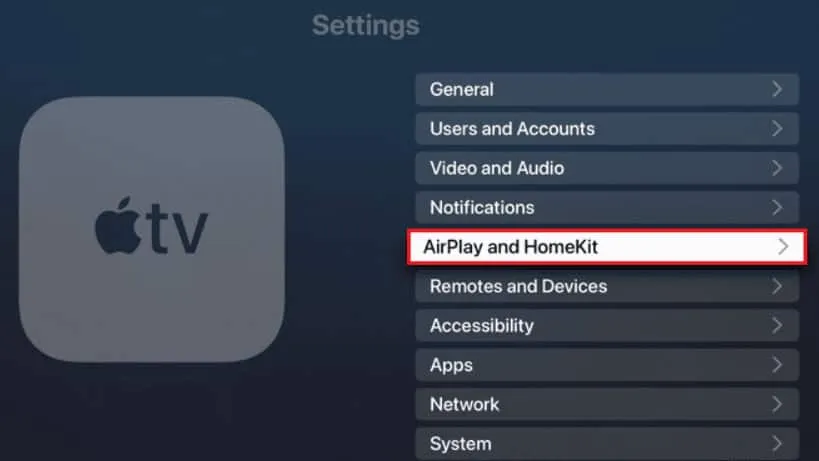
- Cliquez sur Autoriser l’accès pour ouvrir le menu déroulant.
- Choisissez n’importe qui dans le même réseau.
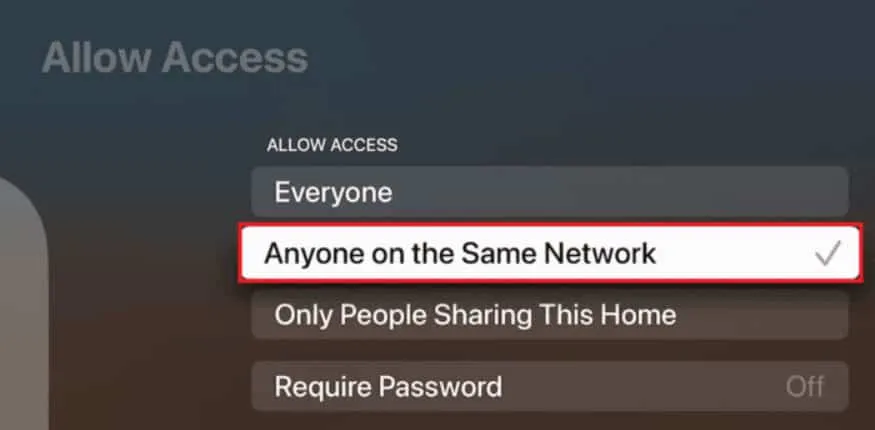
Note. Vous pouvez également améliorer la sécurité en activant l’option Exiger un mot de passe.
Puis-je trouver mes paramètres AirPlay ?
C’est un problème courant dans le monde d’aujourd’hui. Les utilisateurs d’Apple ont souvent du mal à trouver les paramètres AirPlay sur leur iPhone. Pour trouver les paramètres spécifiés, suivez les étapes ci-dessous :
- Sur votre iPhone, allez dans Paramètres.
- Après cela, cliquez sur Général.
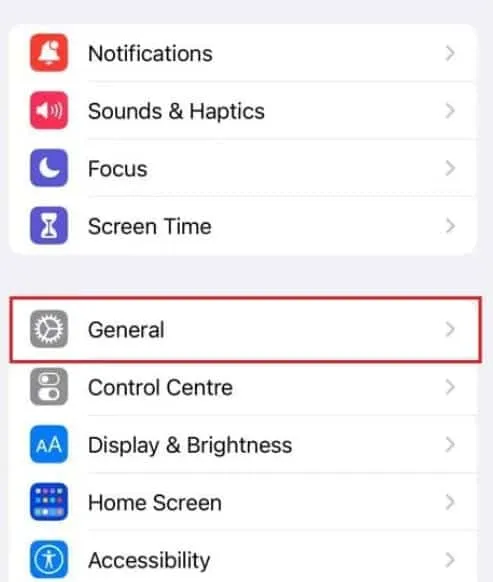
- Cliquez maintenant sur AirPlay et transfert.
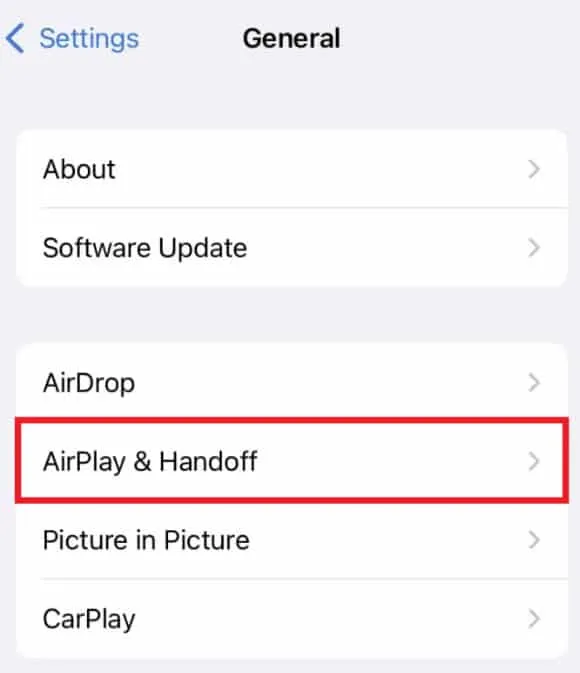
Où puis-je trouver les paramètres AirPlay ?
La fonction AirPlay sur l’iPhone est contrôlée par Apple séparément. Cependant, ce sont les seuls paramètres disponibles sur le flip de l’iPhone. L’attente est encore longue avant l’apparition des réglages optimisés. Vous pouvez modifier ces paramètres en procédant comme suit :
- Ouvrez les paramètres de l’iPhone.
- Allez dans « Général » puis « AirPlay et Handoff ».
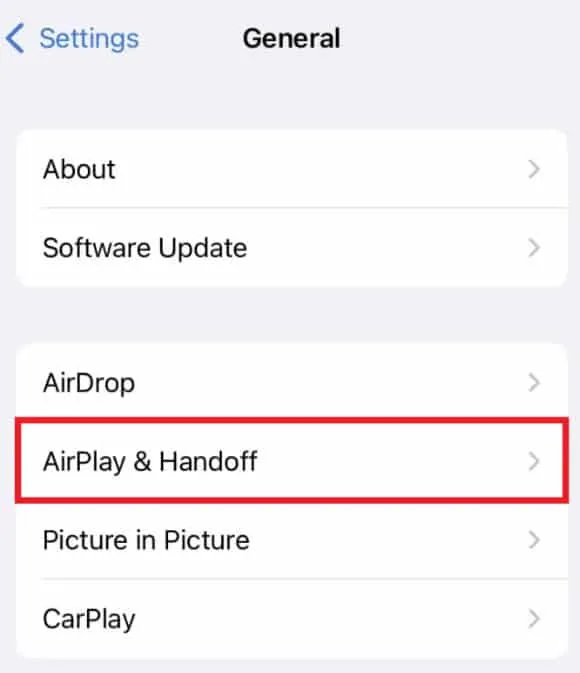
- Sélectionnez ensuite AirPlay automatique pour les téléviseurs.
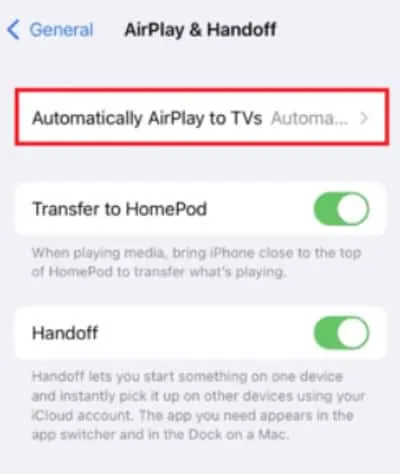
- Choisissez ce que vous voulez faire dans ce menu.
Quelle est la raison pour laquelle AirPlay apparaît si souvent ?
Les instructions sont toujours affichées car la vue de la salle de conférence est activée dans les paramètres Apple TV. Ceci est destiné à vous fournir des instructions lorsque vous êtes dans un environnement commercial.
Quelle est la meilleure façon de supprimer AirPlay de l’écran de verrouillage ?
AirPlay vous permet d’afficher un widget de contrôle de lecture sur l’écran de verrouillage de l’iPhone lorsqu’il est connecté à un autre appareil. En raison de sa grande taille, des contacts accidentels ont provoqué l’interruption de la diffusion. Bien qu’Apple n’ait pas facilité la désactivation d’un widget, nous présentons une solution non standard :
- Sélectionnez l’ icône AirPlay à côté du nom du média en cours de lecture dans le widget multimédia sur l’écran de verrouillage de votre iPhone.
- Sélectionnez Contrôler d’autres enceintes et téléviseurs .
- Appuyez sur le bouton iPhone dans le menu suivant.
- Vous pouvez mettre votre iPhone en veille en appuyant sur le bouton Marche/Arrêt/Réveil .
- Lorsque vous rallumez l’écran, le widget disparaît.
Comment activer AirPlay sur mon iPhone, iPad ou Mac ?
Apple a récemment apporté plusieurs modifications au fonctionnement d’AirPlay dans ses logiciels iOS et macOS. Malgré les tentatives d’amélioration de l’interface utilisateur, l’application n’offrait aucune modification de base. Mais vous pouvez même activer cette fonctionnalité sur votre appareil iOS ou macOS en suivant le guide ci-dessous :
Pour iPhone et iPad :
- Vous devez connecter votre appareil au même réseau que le récepteur AirPlay souhaité.
- Cependant, le centre de contrôle est accessible en glissant vers le bas depuis le coin supérieur droit de l’écran si vous avez un iPhone X ou un iPad 13 ou une version ultérieure.
Instruction. Si vous avez un iPhone 8 ou une version antérieure ou un iPadOS11 ou une version antérieure, balayez vers le haut depuis le bas de l’écran.
- Sélectionnez Duplication d’écran .
- Sélectionnez l’ appareil compatible AirPlay que vous souhaitez connecter dans la liste.
Important : Sur l’appareil de réception, saisissez le mot de passe si vous y êtes invité.
Pour Mac:
- Allez dans le coin supérieur gauche de l’écran et cliquez sur l’ icône Apple .
- Sélectionnez Préférences système… dans le menu déroulant.
- Sélectionnez l’ onglet Écran .
- Pour connecter un appareil, développez le menu Affichage AirPlay et sélectionnez l’appareil souhaité .
Important : Il se peut que l’on vous demande d’entrer votre mot de passe lorsque vous commencez à diffuser.
Pouvez-vous désactiver complètement AirPlay ?
Ni iOS ni Mac n’ont de section AirPlay dédiée qui vous permet d’activer et de désactiver AirPlay. Le centre de contrôle, l’écran de verrouillage ou l’application à partir de laquelle vous lisez du contenu sont les seuls endroits où vous pouvez accéder aux commandes AirPlay. Avec l’application iOS Settings, vous pouvez uniquement désactiver la lecture automatique du contenu AirPlay.
De la table de l’auteur
Alors, voici comment désactiver AirPlay sur votre iPhone. Nous espérons que vous trouverez cet article utile. Cependant, n’oubliez pas de commenter ci-dessous si vous avez des questions ou des préoccupations sur le sujet.
Laisser un commentaire